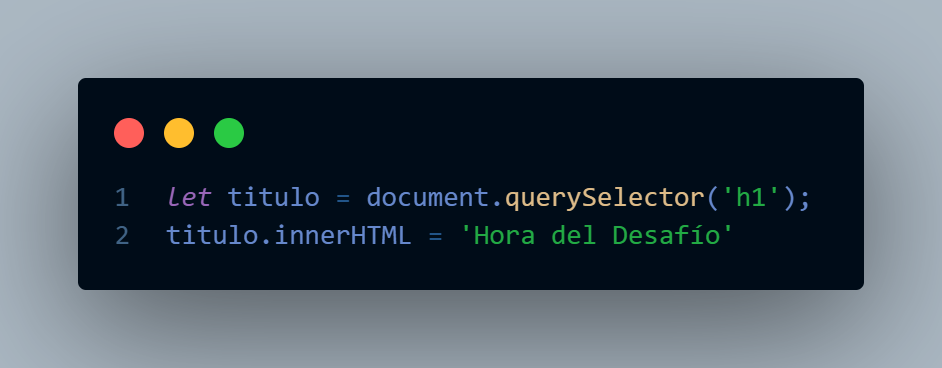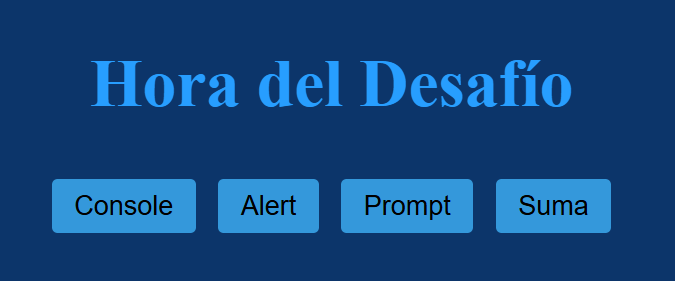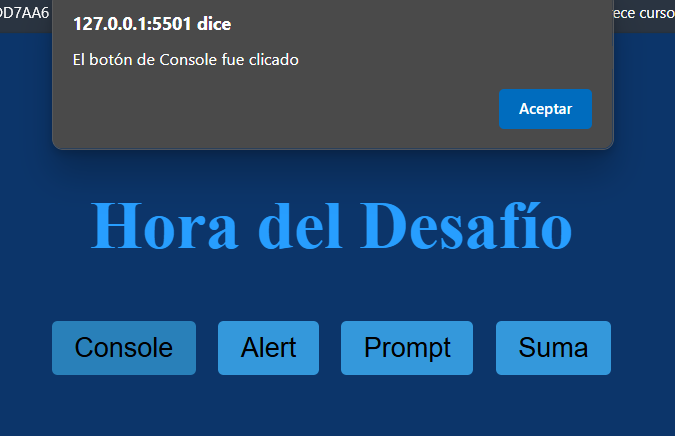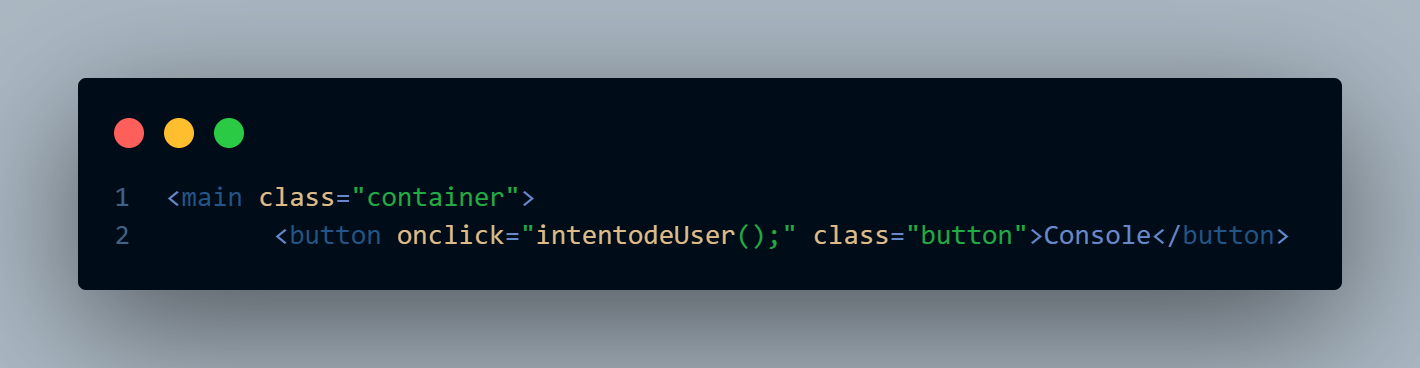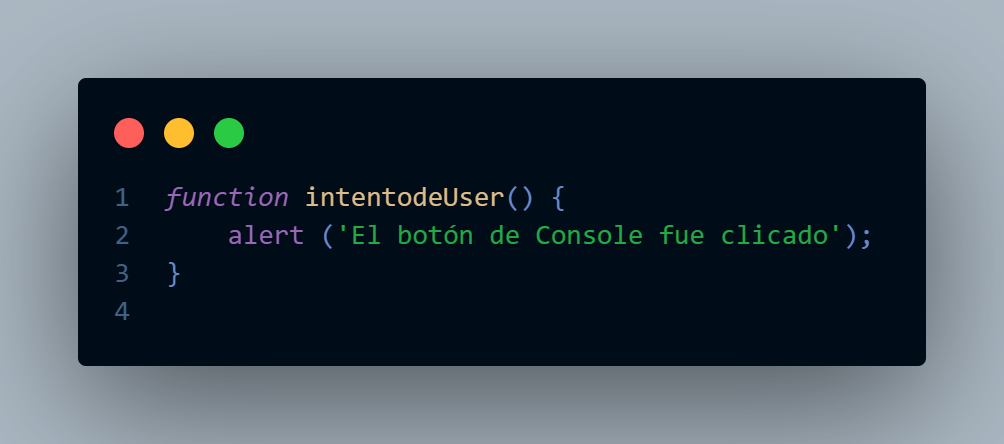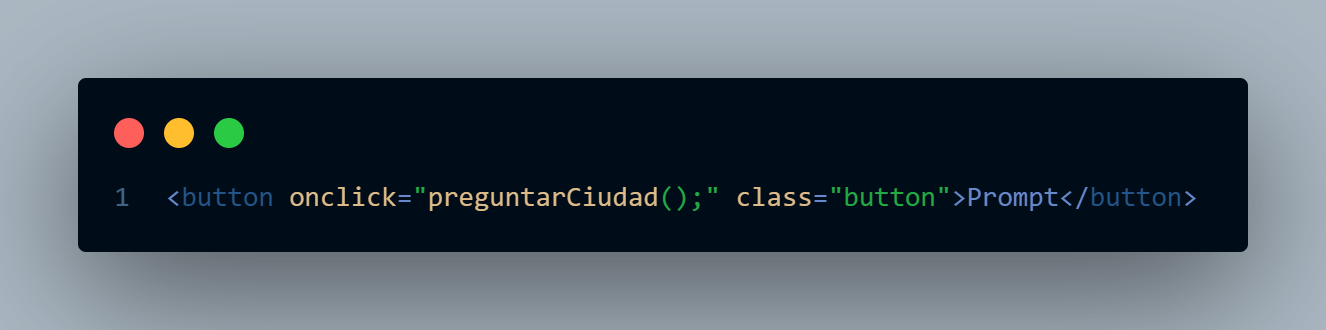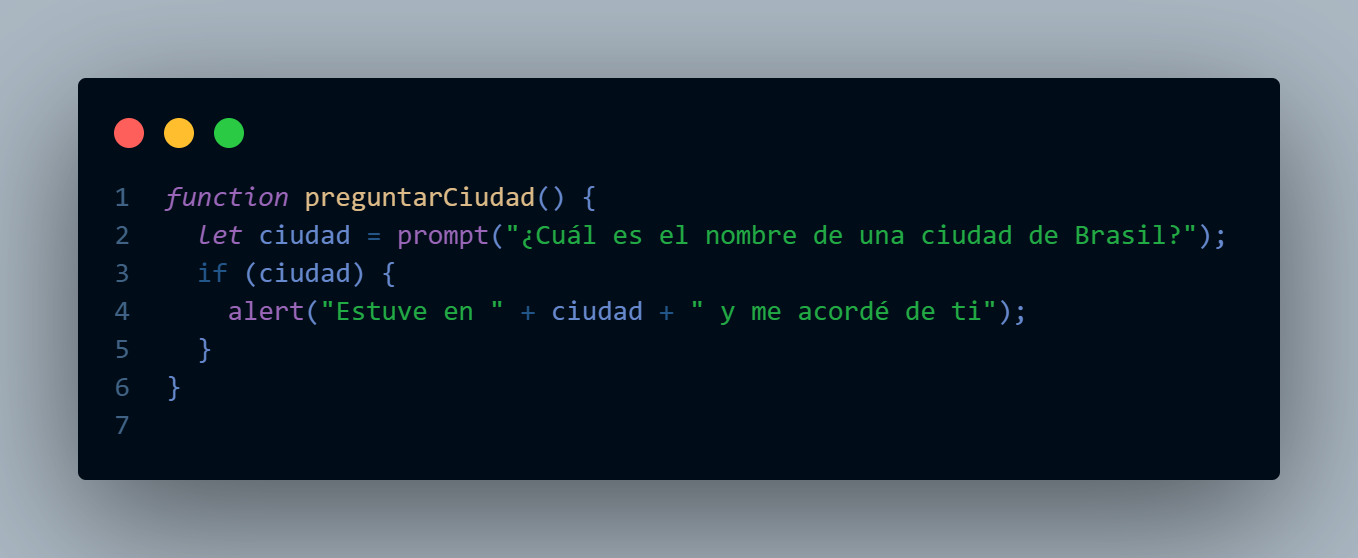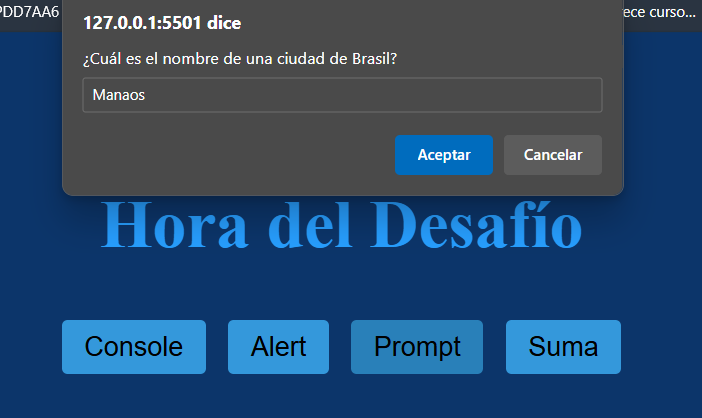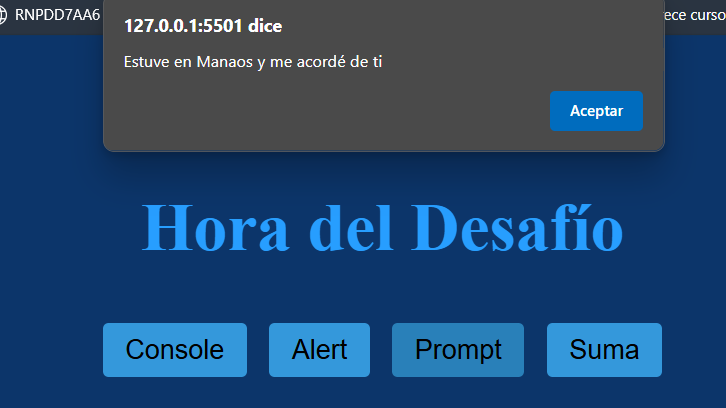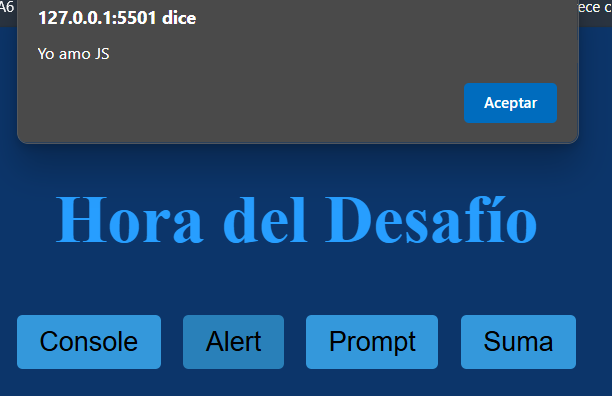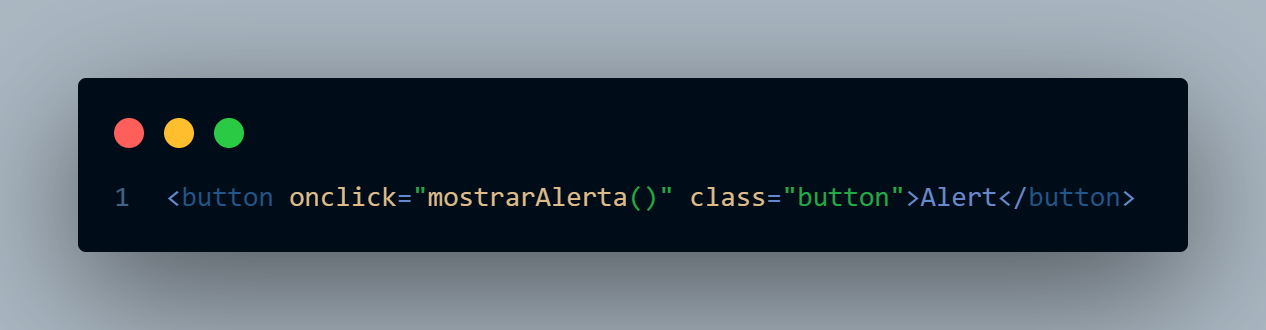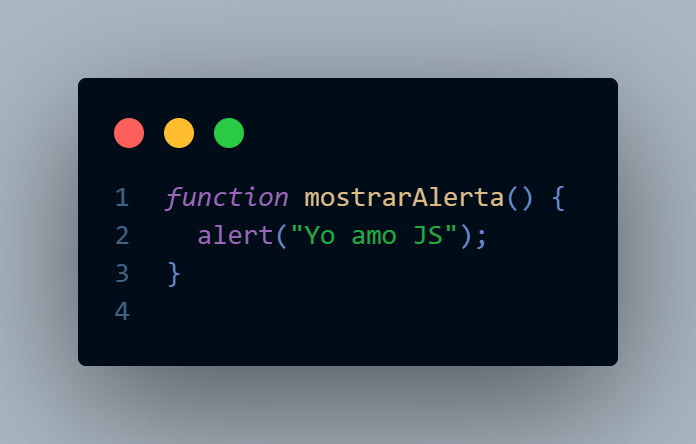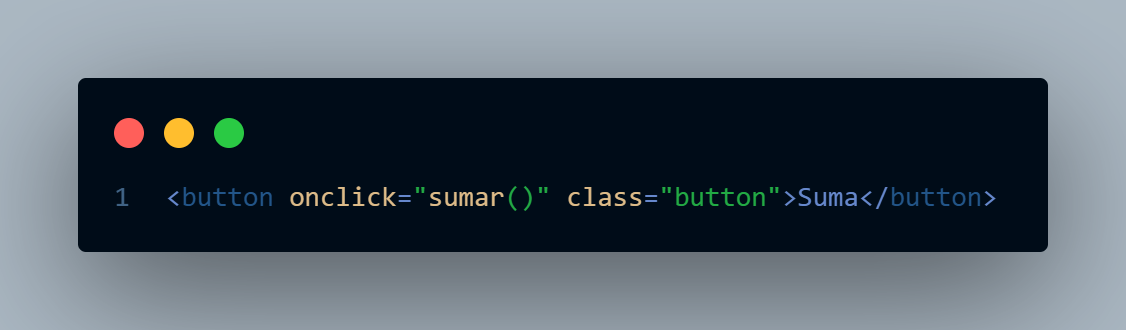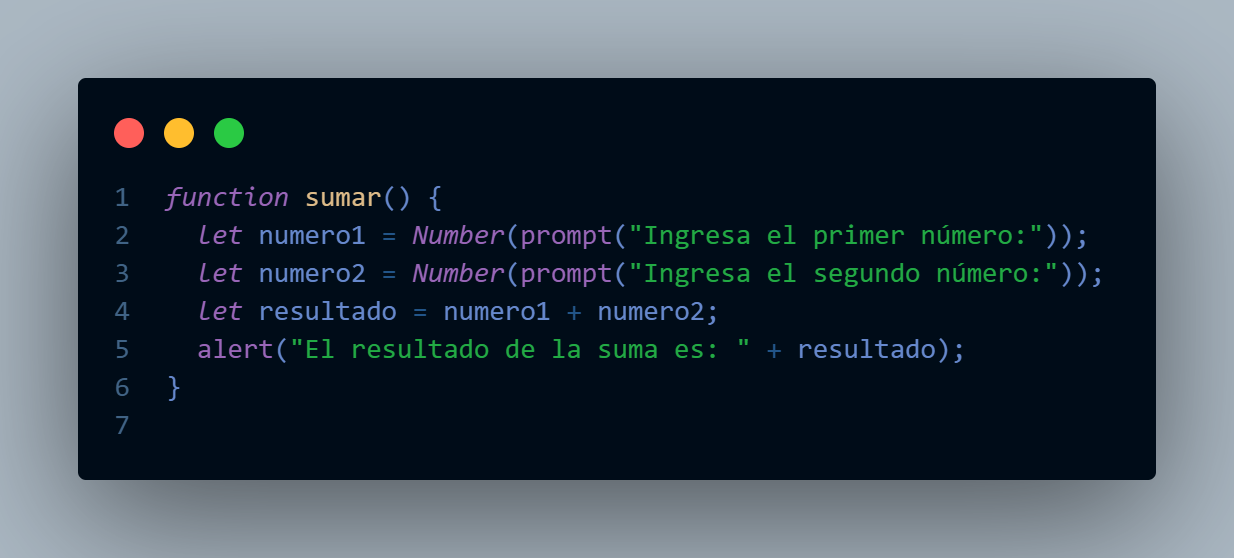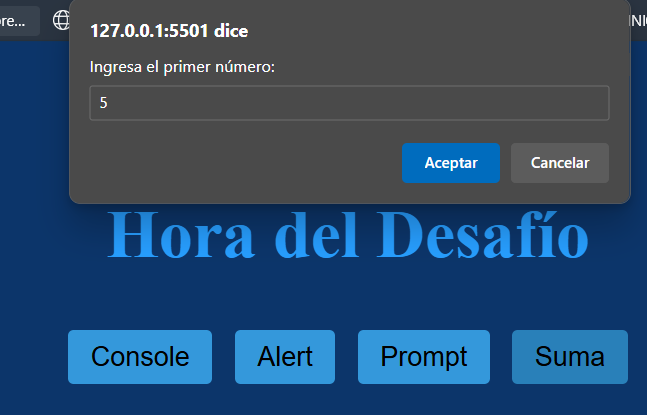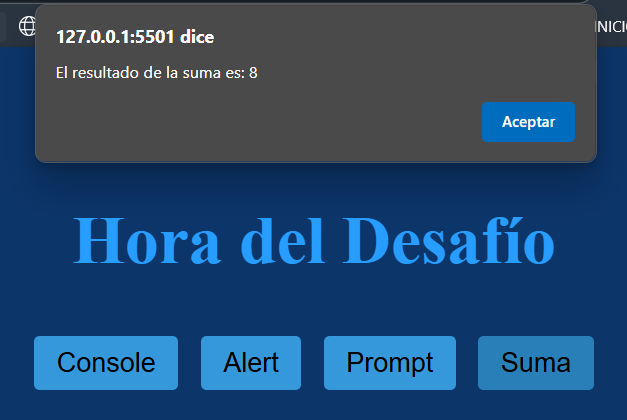¡Hola! Vamos a resolver tus dudas paso a paso.
2. Cambiar el contenido del h1
Para cambiar el contenido de la etiqueta h1 usando document.querySelector, puedes usar el siguiente código:
let titulo = document.querySelector('h1');
titulo.innerHTML = 'Hora del Desafío';
3. Mostrar mensaje en consola al presionar "Console"
Para esto, necesitas crear una función que se ejecute al hacer clic en el botón "Console". Aquí tienes un ejemplo:
document.querySelector('#consoleButton').addEventListener('click', function() {
console.log('El botón fue clicado');
});
Asegúrate de que el botón tenga el id consoleButton.
4. Función para el botón "prompt"
Crea una función que se ejecute al hacer clic en el botón "prompt":
document.querySelector('#promptButton').addEventListener('click', function() {
let ciudad = prompt('Nombre de una ciudad de Brasil:');
if (ciudad) {
alert(`Estuve en ${ciudad} y me acordé de ti`);
}
});
Asegúrate de que el botón tenga el id promptButton.
5. Mostrar alerta al presionar "Alerta"
Para mostrar una alerta al presionar el botón "Alerta":
document.querySelector('#alertButton').addEventListener('click', function() {
alert('Yo amo JS');
});
Asegúrate de que el botón tenga el id alertButton.
6. Sumar dos números al presionar "Suma"
Para pedir dos números y mostrar la suma:
document.querySelector('#sumaButton').addEventListener('click', function() {
let num1 = parseFloat(prompt('Ingrese el primer número:'));
let num2 = parseFloat(prompt('Ingrese el segundo número:'));
if (!isNaN(num1) && !isNaN(num2)) {
alert(`La suma es: ${num1 + num2}`);
} else {
alert('Por favor, ingrese números válidos.');
}
});
Asegúrate de que el botón tenga el id sumaButton.
Espero que esto te sea de ayuda y puedas completar tu desafío con éxito.